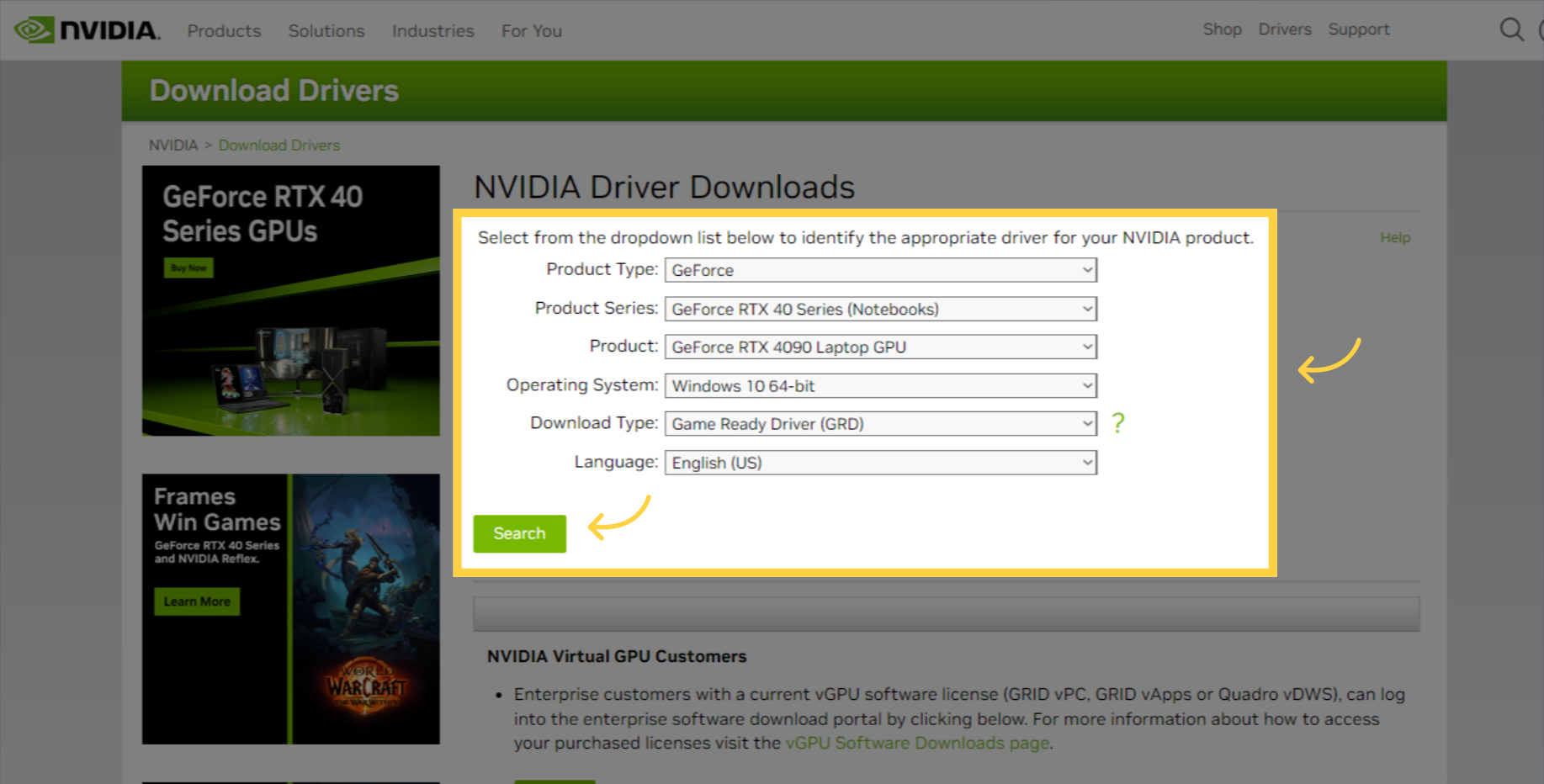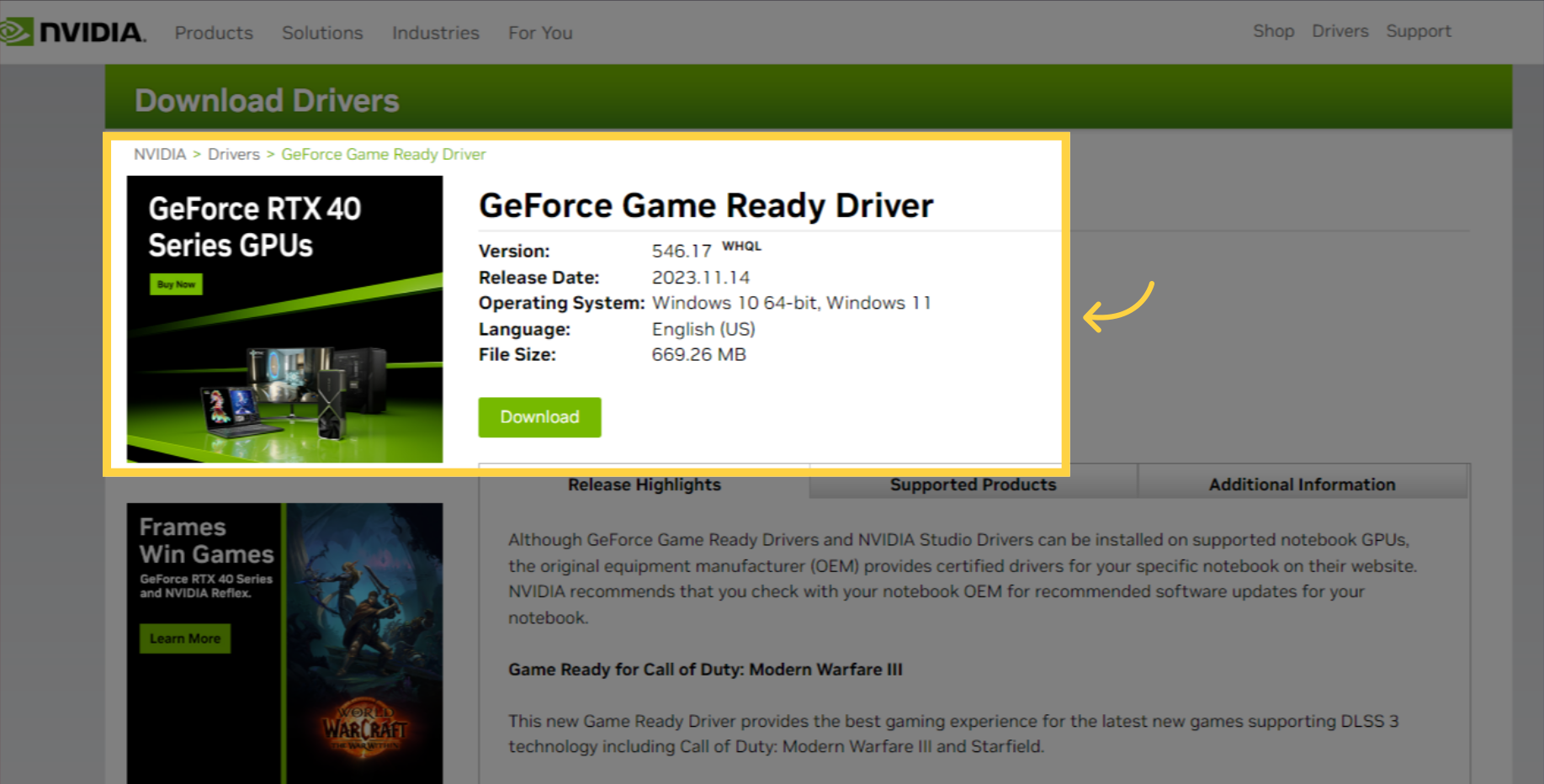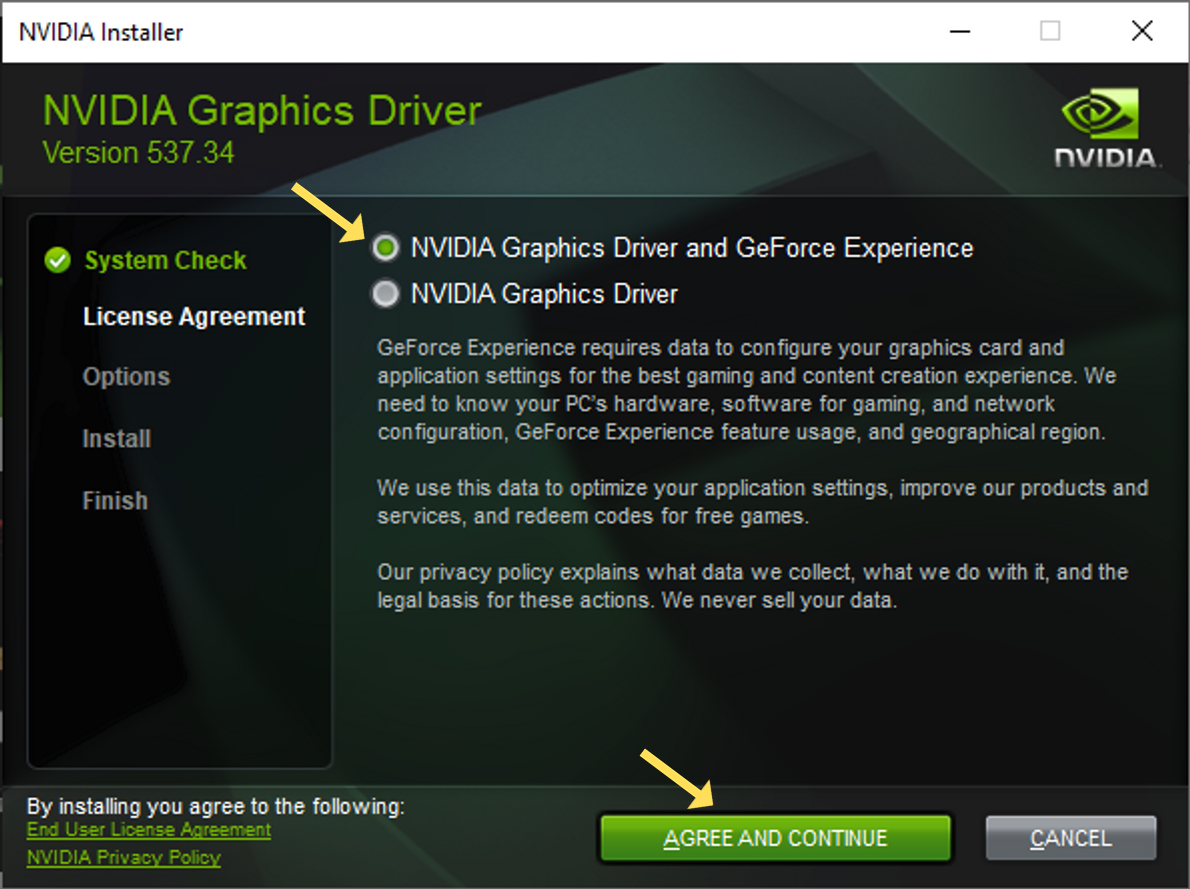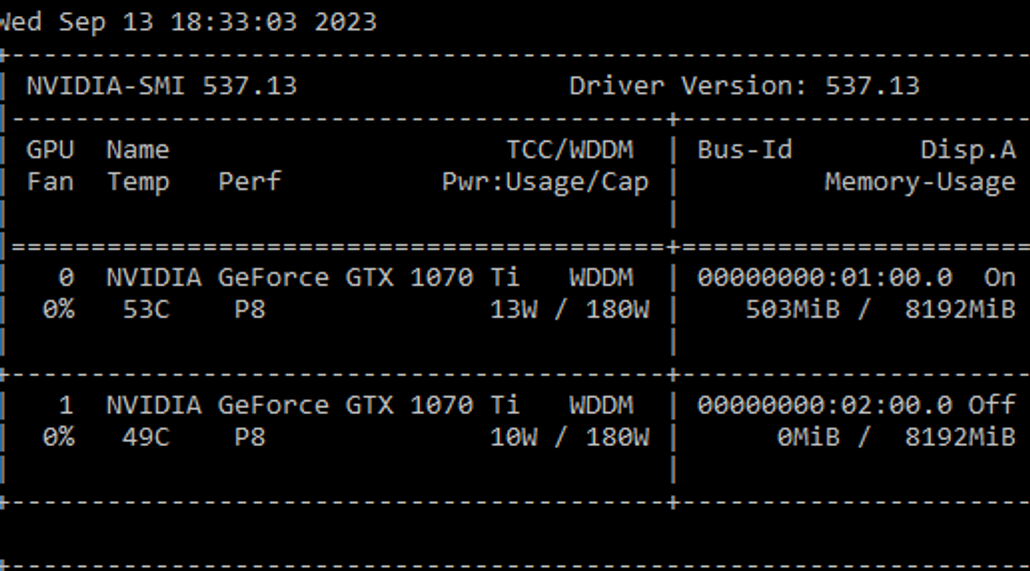Ein Schritt-für-Schritt-Prozess für die Installation von Nvidia-Treibern auf Windows-basierten Maschinen.
- Um zu überprüfen, ob du die richtigen Treiber hast, öffne eine Kommandozeile auf deinem Windows-PC (Windows-Taste + R, tippe cmd) und gib folgendes ein: nvidia-smi. Wenn du die folgende Fehlermeldung erhältst:
C:\\Users>nvidia-smi
'nvidia-smi' is not recognized as an internal or external command,
operable program or batch file.
<aside>
🚧 Das bedeutet, dass die NVIDIA-Treiber nicht installiert sind. Um sie zu installieren, folge den untenstehenden Schritten:
</aside>
-
Gehe auf die Nvidia-Website und gib den Namen deiner GPU ein, dann klicke auf Suchen:
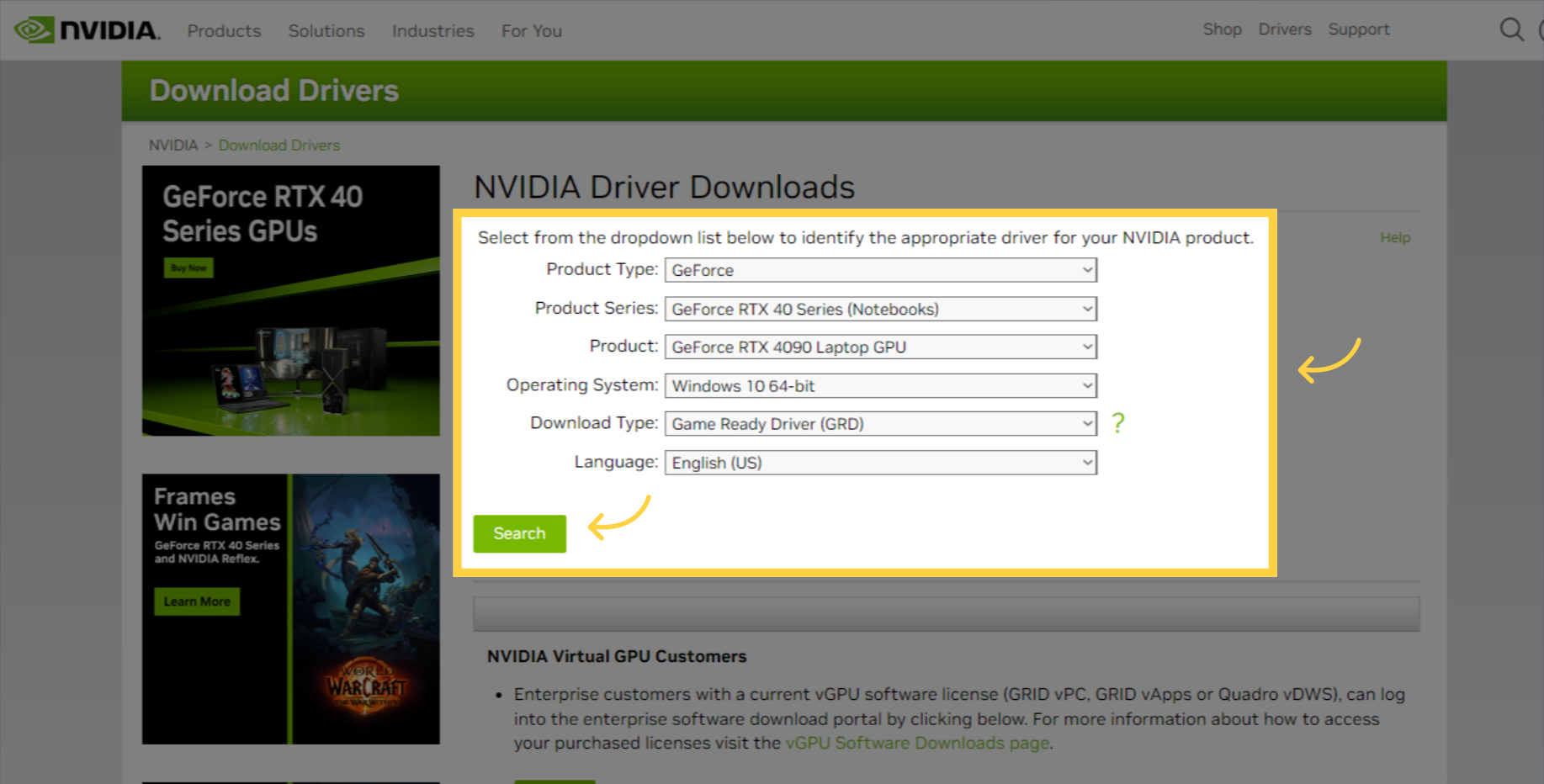
-
Klicke auf den "Download"-Button für den NVIDIA-Treiber, der zu deiner GPU und Windows-Version passt.
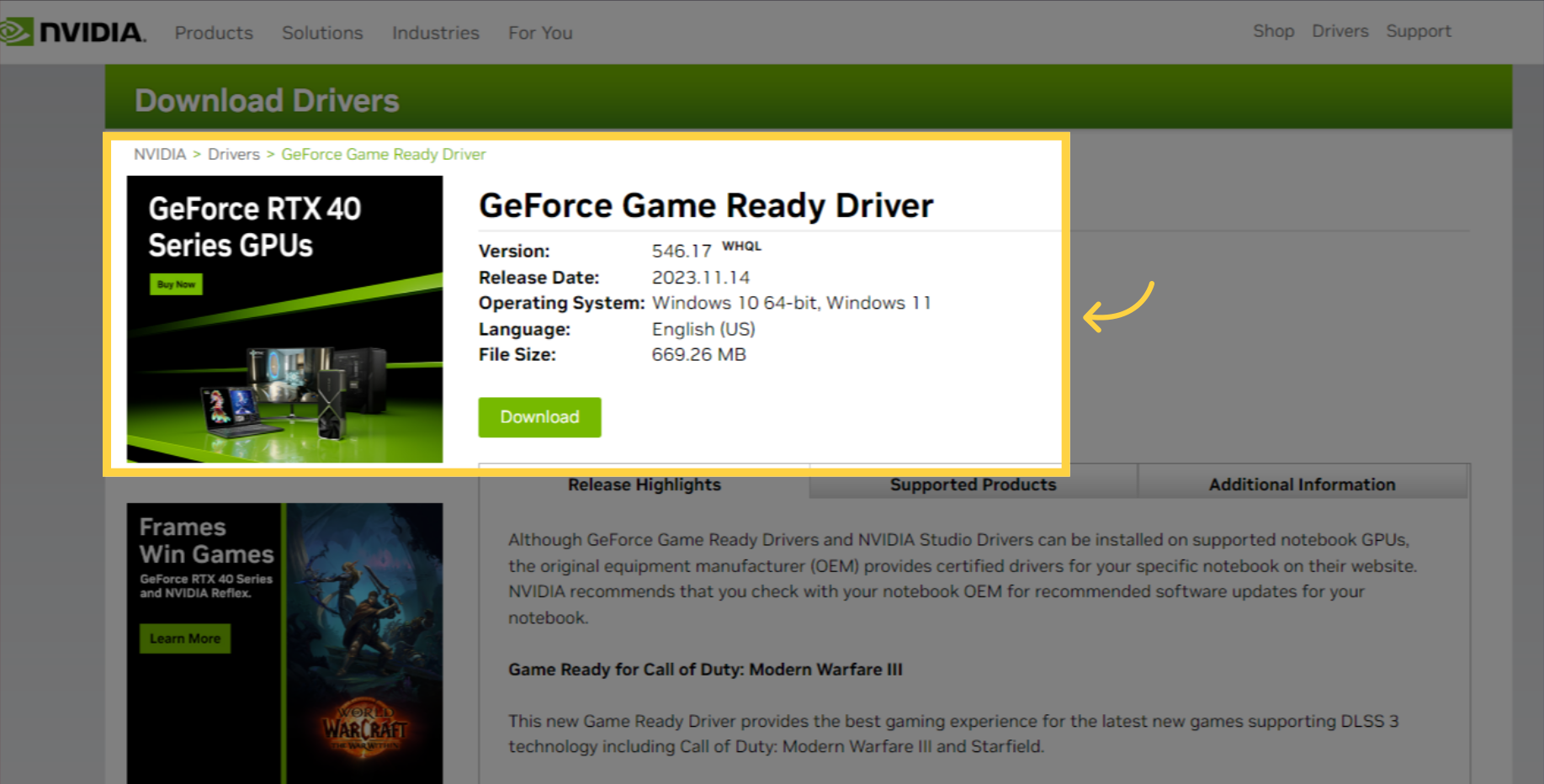
-
Sobald der Download abgeschlossen ist, starte die Installation, wähle die erste Option und klicke auf "Zustimmen und Fortfahren".
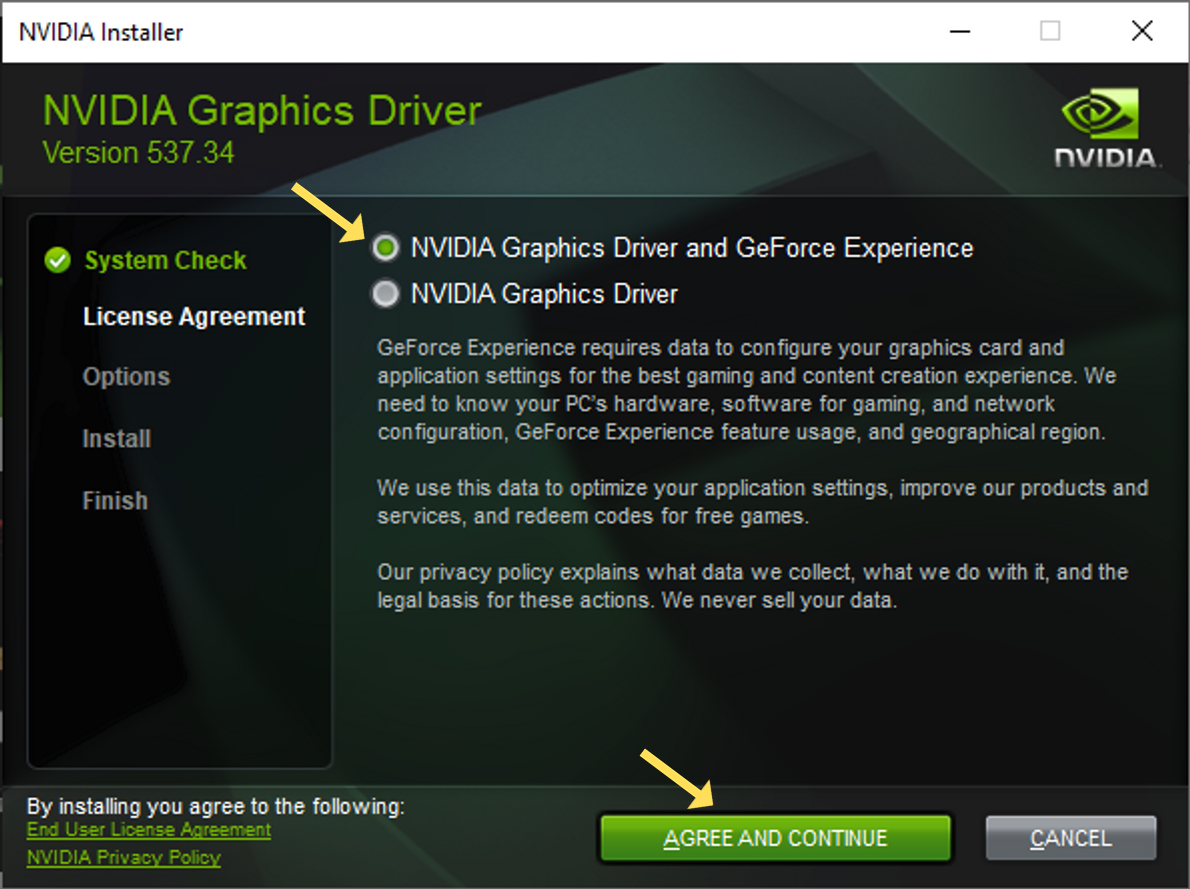
-
Nachdem die Installation abgeschlossen ist, ist es wichtig, deinen Computer neu zu starten. Starte deine Maschine neu, um sicherzustellen, dass der neue NVIDIA-Treiber vollständig in dein System integriert ist.
-
Nachdem dein Computer neu gestartet wurde, öffne eine Eingabeaufforderung (Windows-Taste + R, tippe cmd) und gib den folgenden Befehl ein:
nvidia-smi
-
Du solltest dieses Ergebnis sehen:
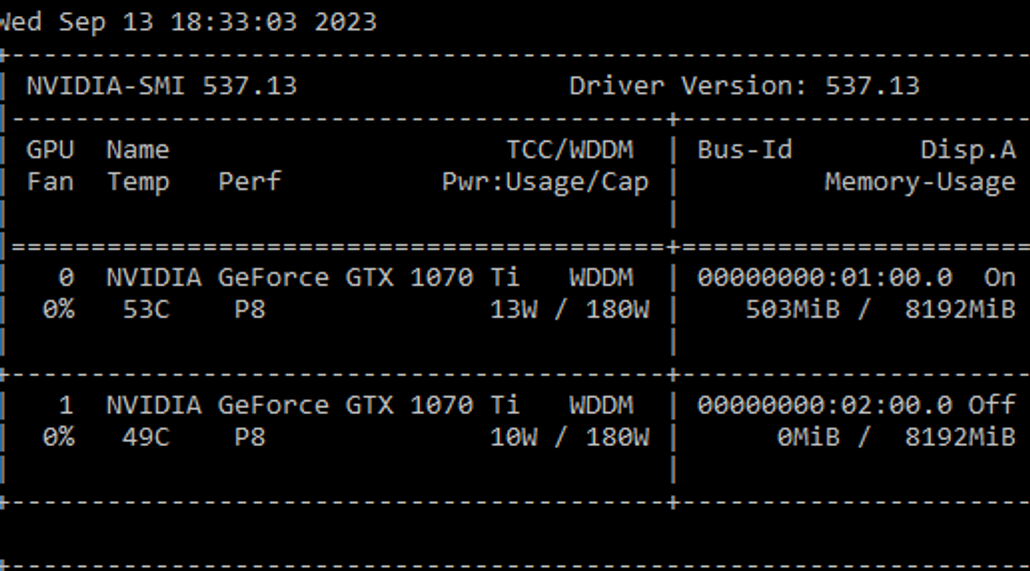
<aside>
👍 Das war's. Du hast die richtigen NVIDIA-Treiber installiert und sie sind einsatzbereit.
</aside>
<aside>
📘 Probleme? Kontaktiere uns oder eröffne ein Support-Ticket auf Discord für weitere Unterstützung.
</aside>